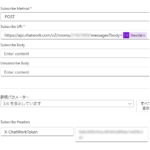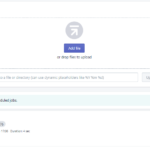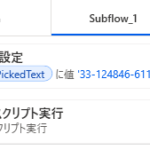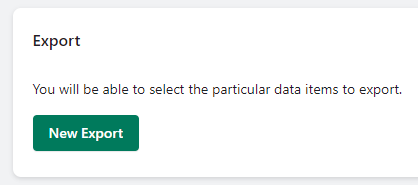
まずは、Matrixifyアプリを開き、NewExportボタンを押す。
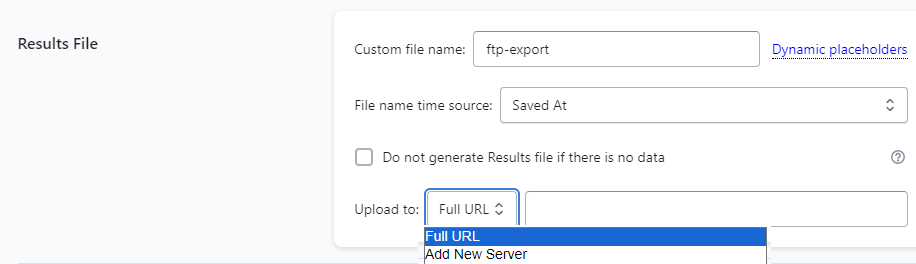
Optionsに入り、Results FileのUpload toで、Add New Serverを選択。
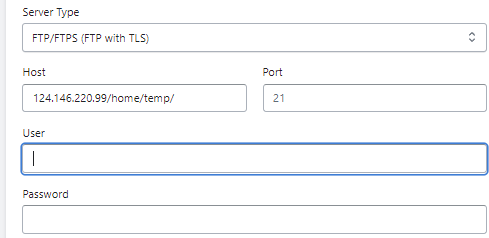
Settingsパネルに移動するので、そこでServersにFTP情報を入力する。自分の場合Server TypeはFTP/FTPS、Portは入力無しにした。
ポイントは、HostはIPアドレスで記入し、さらにそのあとに、保存したいディレクトリのパスを追記すること。
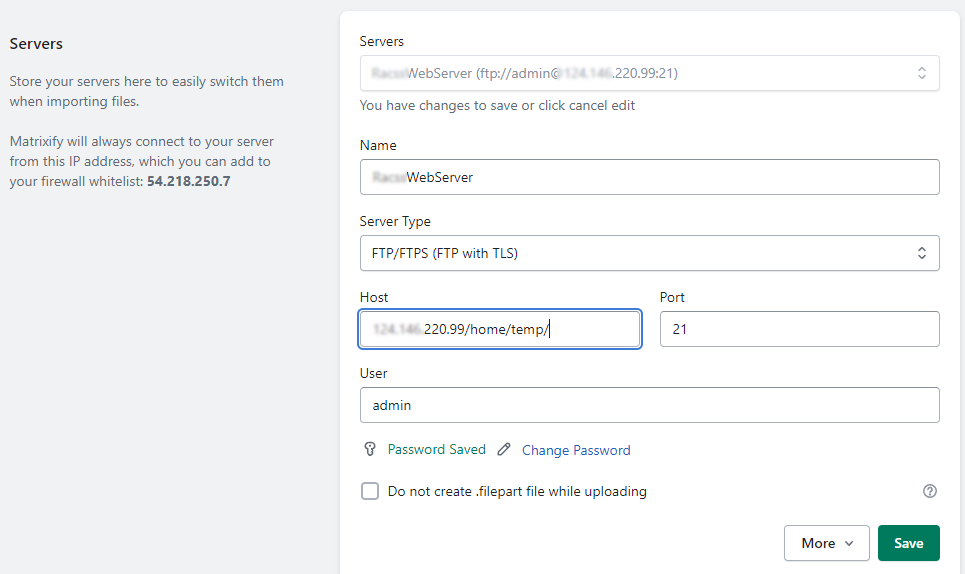
ここに書いたパスは、Saveすると画面から消えるけども、ちゃんと保存されている。パスワードも同じように画面から消えてしまう。ここのところは制作者さんがUIを何とかしてほしい。心配になってしまうので。
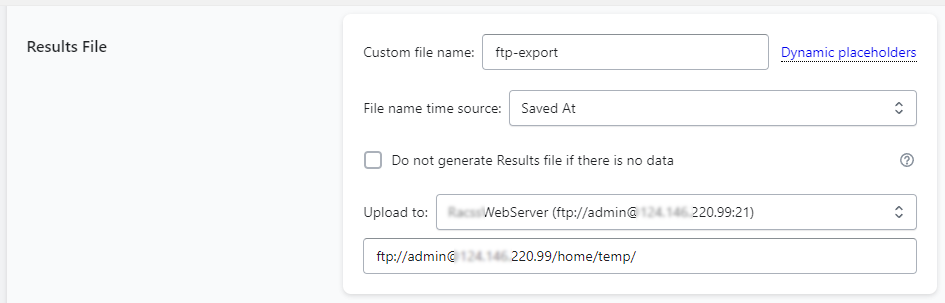
Backボタンを押して前の画面に戻る。Upload to のセレクトボックスをクリックすると、先ほど追加した設定が追加されているので、それを選択。
もし、定期的に作成するファイルの内容が「同じなら上書きしないように」したかったら、Do not generate Results file if there is no dataにチェックする。自分はそうしている(スクショではクリックし忘れてるけど)。
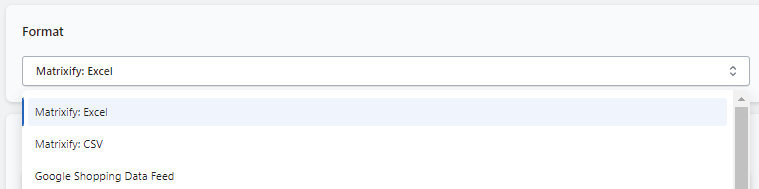
出力のFormatはExcelかCSVが一般的と思うが、CSVだと自分の場合、後続の処理で何か問題(文字コード関係か、データ中のカンマの扱いの難しさか、PowerAutomateDesktopとの連携のしやすさか等)があったので、Excelが無難と思う。
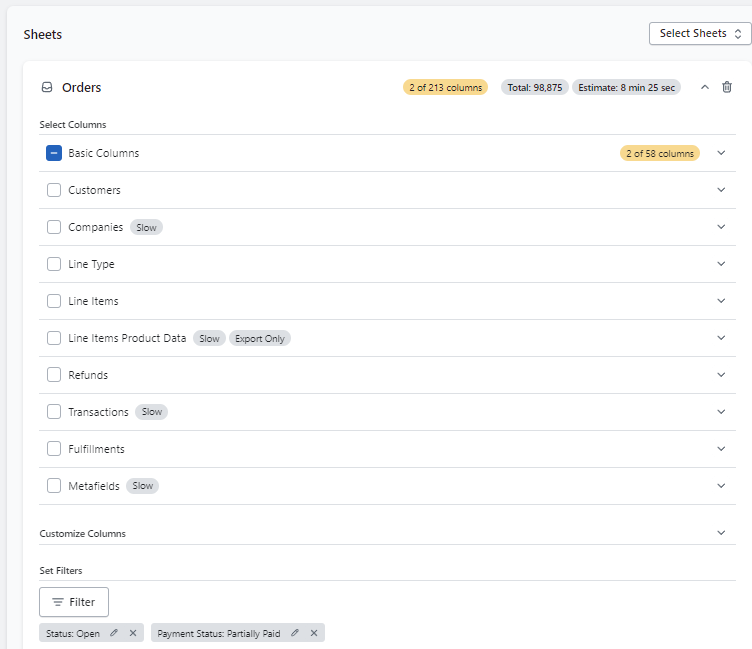
Sheetsでは、出力したい項目と、フィルタしたい条件を設定する。自分の場合は、オープンになっていて、かつ一部入金済みの注文のみ、知りたかったので、そういう条件にした。お好みで調整。
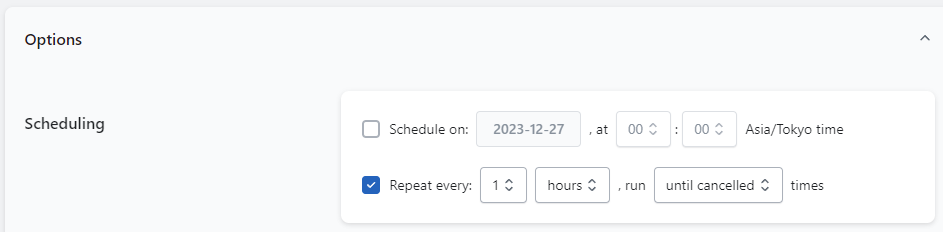
実行時間を定期スケジュール化できる。Shopifyにログインしていなくても勝手にダウンロードできるので、すごく便利。自分は1時間ごとにしている。
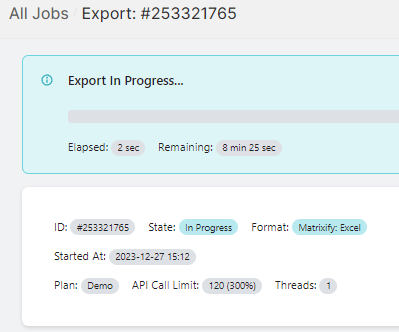
Exportボタンをクリックすると、FTPへのダウンロードが始まる。無料のDemoプランでも、それほど時間がかからなかった。数件が出力対象なら、待ち時間は5秒くらいだったかな。ちなみにDemoプランでは出力のMAXが10件。それ以上出力しないなら上位プランの契約が必要。
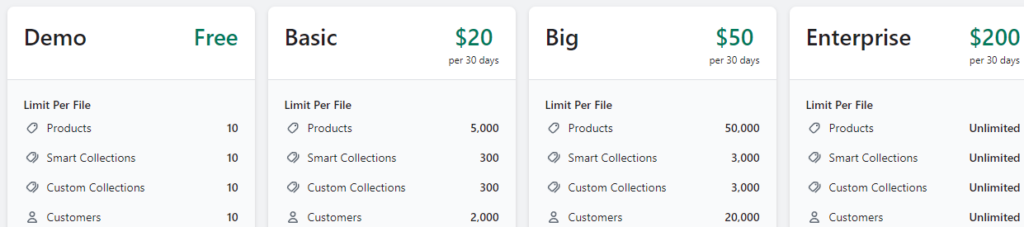
まとめ
FTPの設定が良くわからずに時間を食ったけど、それ以外はスムーズにできた。
もし、今後、機能を増やしてくれるなら、Googleスプレッドシートを直接読み書きできるようにしてもらえたら、ありがたい。